我来分享ai里倾斜工具使用操作介绍。
- PC教程
- 56分钟前
- 174

刚学习ai的朋友可能还不会使用倾斜工具,而今天笔者就讲解关于ai里倾斜工具使用操作方法,相信大家通过学习,在以后的操作中一定会得心应手。 ai里倾斜工具使用操作介...
刚学习ai的朋友可能还不会使用倾斜工具,而今天笔者就讲解关于ai里倾斜工具使用操作方法,相信大家通过学习,在以后的操作中一定会得心应手。
ai里倾斜工具使用操作介绍

打开AI软件,然后执行步骤文件-新建,新建一个空白文档(或者直接以快捷键Ctrl+N新建)。
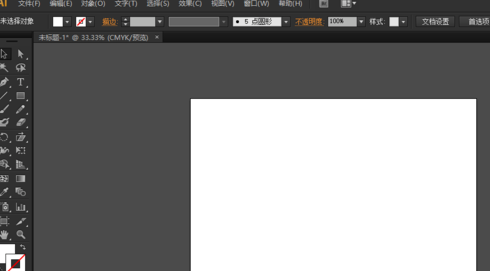
请在左侧的工具栏之中,找到矩形工具,画出一个矩形。该矩形用以演示倾斜效果。
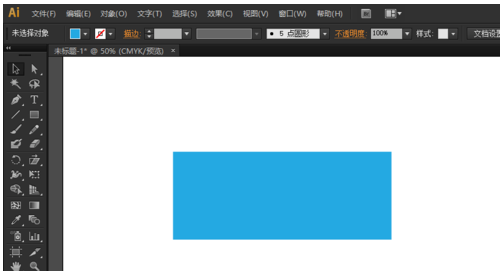
在左侧工具栏之中,再找到倾斜工具,选择倾斜工具。然后将旋转的锚点固定在矩形的某一个地方;一般情况下,是固定在矩形的中心点。
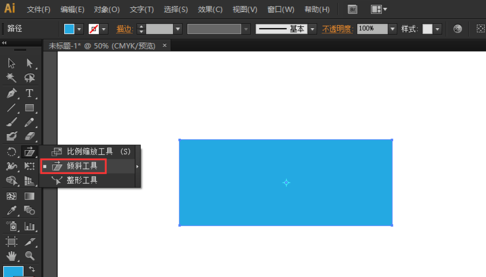
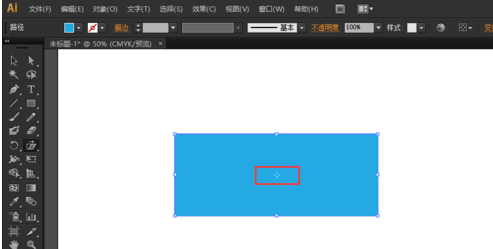
然后,就可进行倾斜动作了。拉走矩形的一个角,然后水平拖动,这样竖直的边就倾斜了。
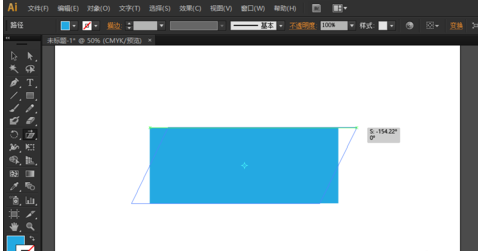
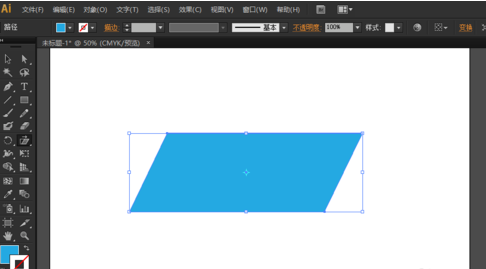
如果要进行精确的倾斜,可以将鼠标移动到锚点处,然后按住Alt键,同时单击鼠标,就会出现倾斜的对话框。
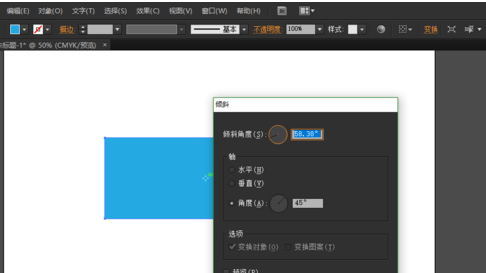
在这里,可以精确的输入倾斜的角度,设置“水平”、“垂直”、“角度”等轴的模式,也可以打开预览功能。
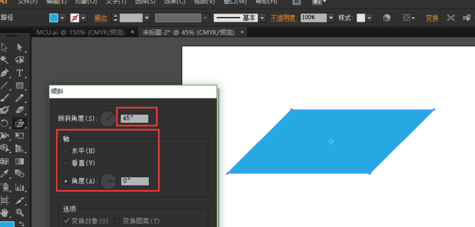
以上这里为各位分享了ai里倾斜工具使用操作方法。有需要的朋友赶快来看看本篇文章吧。
本文由cwhello于2024-10-11发表在打字教程,如有疑问,请联系我们。
本文链接:https://www.dzxmzl.com/6495.html
本文链接:https://www.dzxmzl.com/6495.html